
Hiç şüphe yok ki YouTube platformu dünyanın en popüler platformudur. Bazı insanlar ister YouTube oynatma listelerini indirin çevrimdışı görüntüleme için. Hemen hemen herkes YouTube'u farklı amaçlarla kullanıyor. İster video eğitimlerini, ister komik klipleri, belgeselleri veya eğitici konuşmaları izleyin.
Ayrıca, çeşitli video türlerini bir oynatma listesinde düzenlemek, aynı türe ait videoları (bir müzik videosu veya TV şovu) aramayı kolaylaştırır. Bununla birlikte, YouTube oynatma listelerini cep telefonunuza veya bilgisayarınıza nasıl indireceğinizi arıyor olabilirsiniz.
İpuçları:
İçindekiler Kılavuzu Bölüm 1. YouTube Oynatma Listesi Nedir ve İnsanlar Neden İndirmek İstiyor?Bölüm 2. Cep Telefonuna YouTube Oynatma Listesi Nasıl İndirilirBölüm 3. Bilgisayarda Youtube Oynatma Listesi Nasıl İndirilirBölüm 4. Sonuç olarak
A YouTube oynatma listesi, derleyici tarafından belirlenen ortak bir özelliğe göre düzenlenen bir video koleksiyonudur. Bu oynatma listesi, aynı sanatçı tarafından gerçekleştirilen videolardan oluşan bir koleksiyon, bir TV dizisinin tek tek videoları, aynı türe ait parçalar veya yalnızca rastgele bir parça olabilir.
Bir YouTube oynatma listesi, medyanın çevrimiçi yayıncısı tarafından oluşturulabilir ve derleyicinin uygun göreceği şekilde düzenlenebilir. Çalma listenizi özelleştirebilir veya başka birinin çalma listesini görüntüleyebilirsiniz.
YouTube oynatma listesi derlemek, uygulamayı çalıştırmadan ve başka videolara yönlendirilmeden çeşitli videoları uzun saatler boyunca dinlemenize veya izlemenize olanak tanır. Çalma listelerinin çoğunluğu kullanıcılar tarafından oluşturulur, ancak bazı hizmetler bunları oluşturmak için botlar da kullanır.
Peki neden çoğu insan YouTube oynatma listelerini indirmek istiyor? En yaygın neden, internet bağlantılarının dalgalanan sinyalidir. YouTube videolarını indirdikten sonra çevrimdışı izlemek daha kolaydır.
İster cep telefonunuzdaki YouTube uygulamasını kullanarak bir YouTube oynatma listesi indirebilirsiniz Android veya bunu yapmanın en kolay yolu olan bir iPhone kullanıcısı. Ancak YouTube'un sahibi olan Google'ın, abonelik için ödeme yapmadığınız sürece YouTube oynatma listelerinin indirilmesine izin vermediğini unutmayın.
Aboneliğe dayalı bu hizmetin adı YouTube Kırmızı. Bu hizmete abone olduğunuzda premium içeriklerine reklamsız olarak erişebilir ve videolarını çevrimdışı görüntülemek üzere herhangi bir cihazınıza indirebilirsiniz. Ancak abonelik size çok şey kazandırabilir. Gücünüz yetiyorsa gidin. Ancak yapamıyorsanız, bir YouTube oynatma listesi indirmek için bu yöntemi deneyebilirsiniz.
Adım 1: iPhone veya Android telefonunuzda YouTube uygulamasını açın.
YouTube simgesinin ortasında kırmızı bir kare ile çevrelenmiş beyaz bir oynatma düğmesi bulunur ve simgenin altında şu kelime bulunur: YouTube.Uygulamayı normalde cep telefonunuzdaki Uygulamalar klasöründe bulabilirsiniz.
Adım 2: İndirmek istediğiniz bir oynatma listesi arayın ve arayın.
Bunu, YouTube uygulamasının en üst kısmındaki büyüteç gibi görünen simgeye dokunarak yapabilirsiniz. İndirmek istediğiniz çalma listeniz varsa:
Adım 2a: Sayfanın altında bulunan YouTube uygulamasının Kitaplığına gidin.
Adım 2b: simgesini görene kadar aşağı kaydırın. Çalma listeleri Bölüm.
Adım 2c: İndirmek istediğiniz bir çalma listesi bulun.
Adım 3: Seçtiğiniz oynatma listesine dokunun.
4 Adım: İndir düğmesine basın YouTube oynatma listesinin başlığının altında, Paylaş düğmesinin yanında bulunur. İndir düğmesi, içinde aşağıyı gösteren bir ok bulunan yuvarlak bir simgedir.
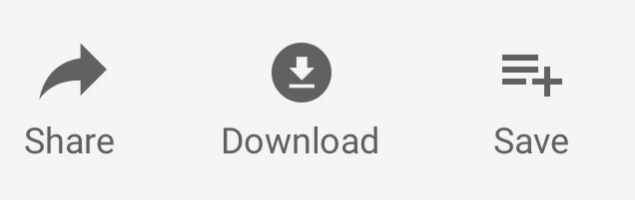
Adım 5: Çıkış videosunun kalitesini seçin.
İndir düğmesine dokunduktan sonra, üç video kalitesi seçeneğini gösteren bir pencere açılır. Seçtiğiniz video kalitesi, indirdiğiniz oynatma listenizdeki videoların resim ve ses kalitesini belirleyecektir. Ancak, daha yüksek kaliteli videoların cep telefonlarımızda daha fazla yer kaplayacağını unutmayın.
Adım 6: tuşuna basın. OK düğmesine basın.
7. Adım: Size bunu bildiren yeni bir pencere açıldığında "Çalma listelerini indirmek önemli ölçüde zaman ve depolama alanı gerektirebilir", Tamam düğmesine dokunun İndirmeyi onaylamak için
8. Adım: Çalma listesinin indirilmesinin bitmesini bekleyin.
Artık çevrimdışı olsanız bile oynatma listenizdeki videoları görüntüleyebilirsiniz. Ancak çevrimdışı videoların yalnızca 48 saat içinde oynatılabileceğini unutmayın. Süre aşıldığında YouTube'un indirdiğiniz videolardaki değişiklikleri görebilmesi için cihazınızı internete bağlamanız gerekecektir.
Oynatma listenizdeki bir video 48 saat sonra artık çevrimdışı görüntülenemiyorsa, YouTube uygulaması sonraki senkronizasyonlarda videoyu cep telefonunuzdan otomatik olarak kaldırır.
Ancak videonuzu başka bir formata dönüştürebilmek ve düzenlemek ve geliştirmek istiyorsanız şunu kullanabilirsiniz: DumpMedia Bir sonraki bölümde ele alınacak olan Video İndirici.
Sen kullanabilirsiniz DumpMedia Video Downloader YouTube oynatma listelerini indirmek için. YouTube, Facebook, Instagram, Vimeo ve daha fazlası gibi bir dizi popüler web sitesinden yüksek hızda video ve ses indirmenize olanak tanır.
Listeye eklenen tüm videoları aynı anda kalite kaybı yaşamadan indirebilirsiniz. DumpMedia ayrıca YouTube'dan en sevdiğiniz videoları ücretsiz olarak kaydetmenizi sağlayan bir çevrimiçi video indiriciye de sahiptir.
Bu kullanışlı yazılım aracılığıyla bir YouTube oynatma listesi indirmek için lütfen aşağıdaki adımları okuyun:
1 Adım. Resmi sitesine gidin DumpMedia Video Downloader'ı açın ve yazılımı bilgisayarınıza indirin.
2 Adım. Videoları indirmeden önce yazılımı yükleyin ve başlatın.
3 Adım. YouTube web sitesine gidin ve çevrimdışı görüntüleme için indirmek istediğiniz çalma listesini veya müzik videolarını arayın.
4 Adım. Oynatma listesinin veya videonun bağlantısını kopyalayın ve gelen kutusuna yapıştırın. DumpMedia Video indirici.
5 Adım. Çalma listesinin bağlantısını analiz edin. Daha sonra istediğiniz çıktı biçimini ve çıktı kalitesini seçin. Ayrıca videoyu şu adrese de indirebilirsiniz: MP3 formatlayın ve sesini saklayın.
6 Adım. Çıktı ayarlarını yaptıktan sonra, çalma listesini indirme işlemini başlatmak için şimdi "İndir" düğmesine tıklamalısınız.
7 Adım. İşlem tamamlanana kadar bekleyin. Daha sonra indirilen çalma listenizi bulmak için "Bitti" bölümüne gidin. Yerel klasörünüzde bulmak istiyorsanız, bunu yapmak için "Klasörü Aç" düğmesine tıklamanız yeterlidir. Artık çalma listeniz zaten indirildi. İstediğiniz zaman çevrimdışı olarak izlemekte özgürsünüz.

YouTube'a her ay milyonlarca video yükleniyor. Ancak YouTube, videoları toplu olarak indirmeye yönelik herhangi bir standart yöntem sunmamaktadır. Bu nedenle bu makalede kullanımı kolay bir YouTube video indiricisini tanıttık.
Artık YouTube oynatma listelerini bilgisayarınıza indirebilirsiniz. Umarız ki DumpMedia yazılım beklentilerinizi karşılamıştı. İyi dinlemeler ve izlemeler!
